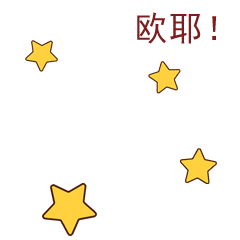- ppt图表坐标轴自定义:一级级上升的饼图PPT图示素材下载
- ppt制作教程:如何更好地进行PPT配图?分享4个方法
- ppt图表坐标轴颜色修改:立体交叉关系PPT图表素材下载
- ppt图表分析图怎么做出来:三组并列的双向箭头PPT模板素材
下面的是PPT教程网给你带来的相关内容:
ppt中如何添加视频并全程播放:怎么让插入PPT的视频倍速播放?
4步完成PPT里的倍速播放!
☀ 第一步:在PPT的找到【开发工具】
不要直接插入视频!!直接放的视频是无法快进的!
一般大家会发现,咦,没有【开发工具】,所以需要提前放出,点击最上方右侧的【小标】-【其他命令】;
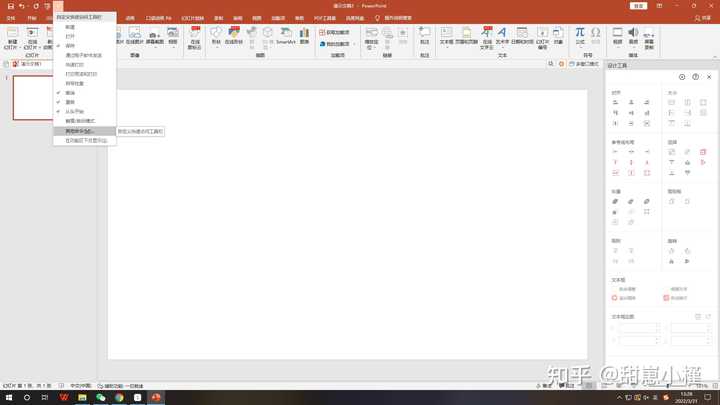
点击【自定义功能区】-将右侧【开发工具】选中,这样你的PPT就有啦~
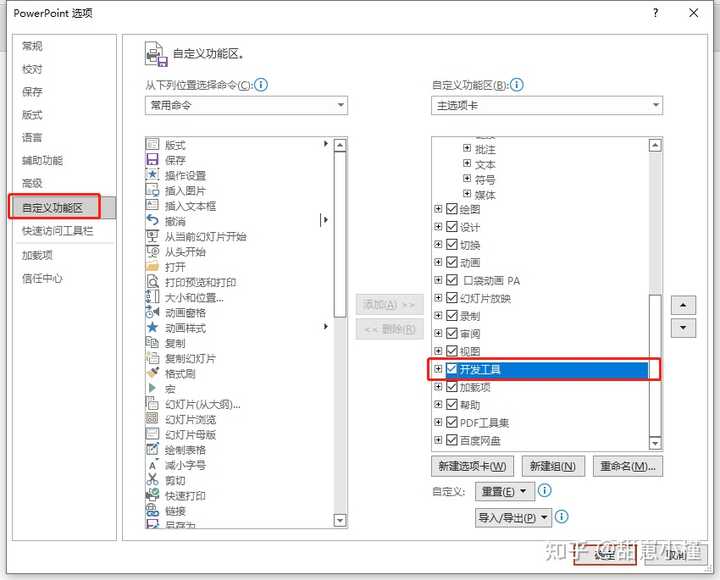
☀ 第二步:【开发工具】-【其他控件】-选择【 Media 】ppt中如何添加视频并全程播放:怎么让插入PPT的视频倍速播放?,确定后在幻灯片上随意拉出一个矩形,就能看到播放器了;

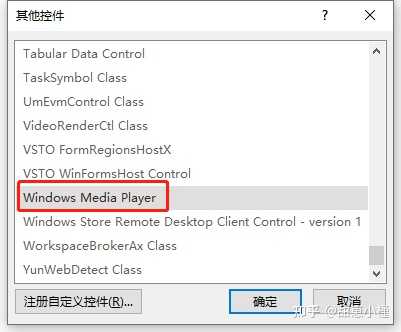
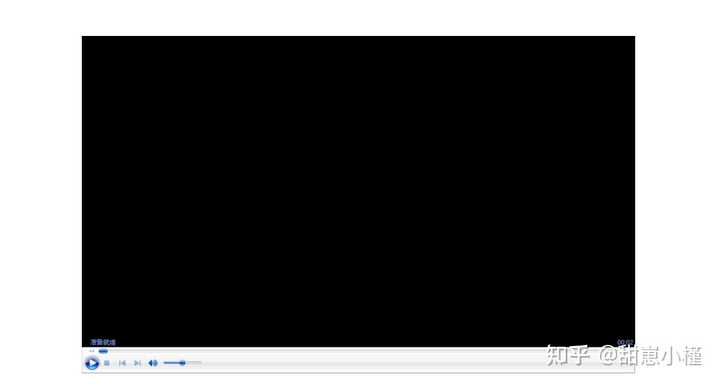
☀ 第三步:加入【视频地址】
选择播放器点击右键,找到【属性表】
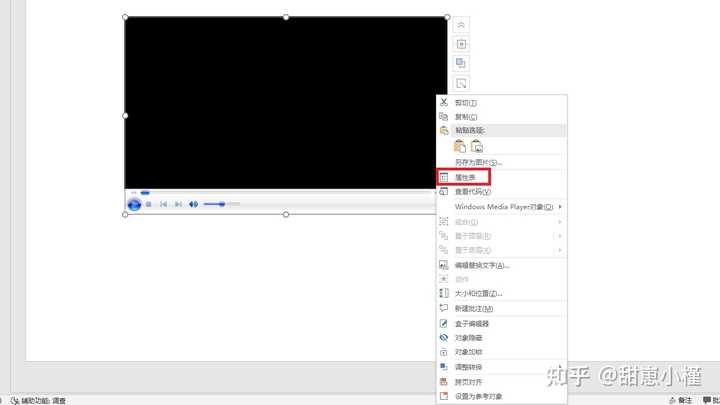
表里面自定义后面有一个三点的小标,点击【三点】;
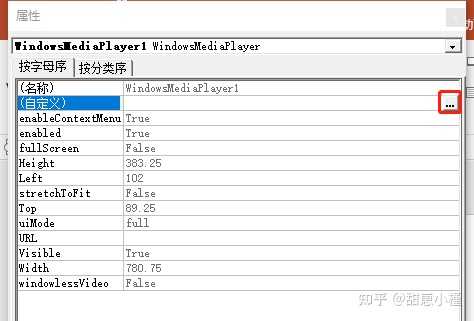
选择【浏览】,这里选择要插入的视频即可
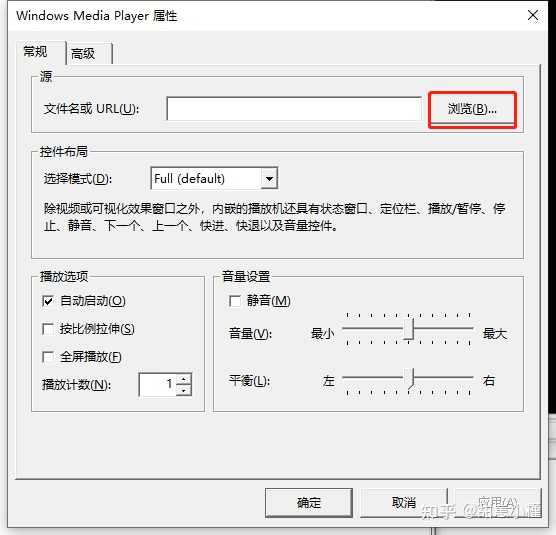
☀ 第四步:测试!

到这一步基本上就完成了,我们播放幻灯片看看视频是否能播放;
可以播放的话,点击右下角【快进】这个按钮,可以实现倍速播放:

好啦,学会了吗?还有啥不懂的欢迎评论区交流~
想要更加系统地学习,可以看看秋叶家的爆款好书《秒懂Excel/Word/PPT》。
悄悄对比了一下其他平台, 只有下面这家是可以送价值169的网课!!
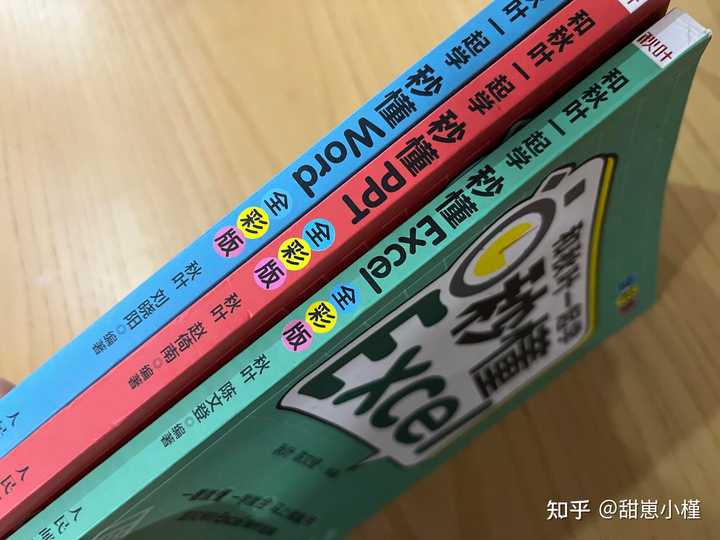
书本印刷很清晰,看起来很舒适,看了几天,内容非常丰富,作为新手也很容易上手ppt中如何添加视频并全程播放,有基础的,可以查缺补漏,提高效率,完全可以当做速查手册。
用WPS比较多的可以看下面这本,特别适合做WPS字典工具,需要的时候查一下,按着解决方案操作就搞定了。 全彩印刷,截图也很清晰 ,有详细的文字+图片步骤图,视频教程,太良心了。
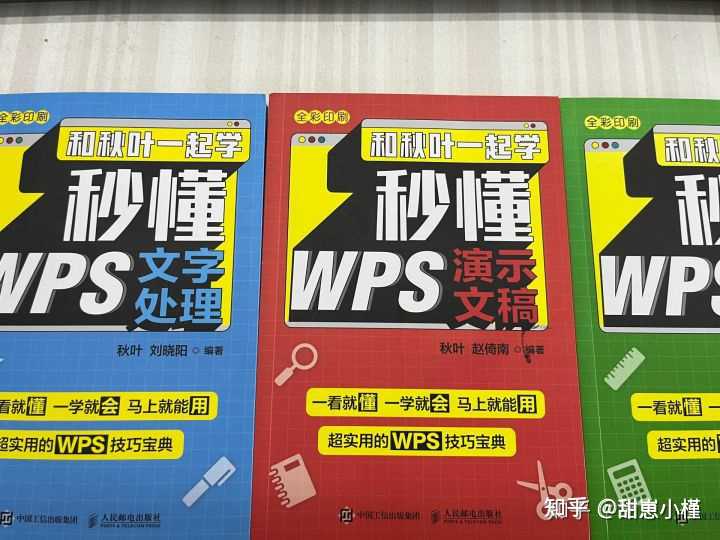
感谢你支持pptjcw.com网,我们将努力持续给你带路更多优秀实用教程!
上一篇:ppt介绍开场白:正规ppt演讲开场白台词 下一篇:ppt如何设置幻灯片主题:PPT主题背景怎么修改?这个简单方法你得会
郑重声明:本文版权归原作者所有,转载文章仅为传播更多信息之目的,如作者信息标记有误,请第一时间联系我们修改或删除,多谢。